Zusammenfassung:
Die Echtzeitsynchronisierung aktualisiert die neuesten Änderungen automatisch auf anderen Geräten und sorgt für Konsistenz zwischen mehreren Systemen. Suchen Sie nach einer Möglichkeit, Dateien und Ordner in Echtzeit zu synchronisieren? Dieser Blog zeigt Ihnen, wie Sie Dateien und Ordner unter Windows mit einem kostenlosen Synchronisierungstool in Echtzeit synchronisieren. Lesen Sie weiter, um mehr zu erfahren.
Die Echtzeit-Synchronisierung von Dateien und Ordnern ist im digitalen Leben unverzichtbar geworden. Das zu synchronisierende Quellverzeichnis wird automatisch überwacht und die Dateien und Ordner werden bei Änderungen sofort aktualisiert. Die Echtzeit-Synchronisierung bietet eine komfortable Möglichkeit für die Zusammenarbeit im Team, den Dateiaustausch und -zugriff, die Synchronisierung mobiler Geräte und die Datensicherung. Ob Sie gemeinsam mit Teammitgliedern an einem Projekt arbeiten, Ihre persönlichen Dateien aktuell halten oder die Datenkonsistenz geräteübergreifend sicherstellen – Echtzeit-Synchronisierung bietet Komfort und Effizienz.
Dieser Blogbeitrag erläutert die Vorteile der Echtzeitsynchronisierung, stellt das beste kostenlose Echtzeitsynchronisierungstool vor und bietet eine Schritt-für-Schritt-Anleitung zur Einrichtung der Echtzeitsynchronisierung unter Windows, um Dateien und Ordner einfach zwischen Geräten zu synchronisieren. Lesen Sie weiter!

Die Vorteile der Echtzeitsynchronisierung
Die Einrichtung einer Echtzeitsynchronisierung Ihrer Dateien und Ordner bietet viele Vorteile, darunter:
- Sofortige Updates: Alle Änderungen, die an einer Datei oder einem Ordner auf einem Gerät vorgenommen werden, werden sofort auf allen synchronisierten Geräten aktualisiert und bieten sofortigen Zugriff auf die neueste Datenversion.
- Hohe Effizienz: Dank der Echtzeitsynchronisierung müssen Dateien nicht manuell zwischen Geräten übertragen oder aktualisiert werden. Das spart Zeit und Aufwand bei der Verwaltung der Datensynchronisierung.
- Bequeme Zusammenarbeit: Durch die Echtzeitsynchronisierung können mehrere Benutzer gleichzeitig an derselben Datei oder demselben Ordner arbeiten, was eine nahtlose Zusammenarbeit und Kommunikation in Echtzeit ermöglicht.
- Zugriff von überall: Durch die Echtzeitsynchronisierung wird sichergestellt, dass auf Dateien und Ordner von jedem synchronisierten Gerät aus zugegriffen werden kann. So können Benutzer von überall aus arbeiten und problemlos zwischen Geräten wechseln, ohne den Fortschritt zu verlieren.
- Einfache Sicherung und Wiederherstellung: Es hilft bei der Aufrechterhaltung einer Sicherung von Dateien und Ordnern auf mehreren Geräten, reduziert das Risiko eines Datenverlusts und bietet eine einfache Möglichkeit zur Datenwiederherstellung im Falle eines Geräteausfalls.
Wenn Sie den Beitrag hilfreich finden, teilen Sie ihn auf Ihren sozialen Plattformen, um anderen zu helfen, Dateien in Echtzeit zu synchronisieren.
Bestes kostenloses Tool zum Synchronisieren von Dateien und Ordnern in Echtzeit
Die Auswahl eines zuverlässigen Datensynchronisierungstools ist unerlässlich, wenn Sie Ihre Daten schützen möchten. Es gibt viele Dateisynchronisierungsprogramme, wie z. B. RealTimeSync, GogSync, Google Workspace, Allway Syn usw. EaseUS Todo Backup ist eines der beliebtesten Dateisynchronisierungstools mit Echtzeit-Synchronisierungsfunktionen.
Es handelt sich um eine All-in-One-Software zur Windows- Sicherung und -Wiederherstellung mit Synchronisierungsfunktion. Die übersichtliche Benutzeroberfläche „Neue Synchronisierung“ ist beim Start der Software sofort sichtbar. Klicken Sie darauf, wählen Sie Quell- und Zielordner aus und legen Sie einen Synchronisierungsplan fest. Die Dateien werden automatisch und problemlos synchronisiert. Das Tool ist sehr benutzerfreundlich und eignet sich sowohl für Anfänger als auch für Experten.

Synchronisierungsfunktionen von EaseUS Todo Backup:
- Außerdem können Sie Ordner mit dem lokalen Desktop, einer externen Festplatte, einem NAS oder einem anderen Computer synchronisieren.
- Einfaches Synchronisieren von Dateien zwischen Desktop und Laptop oder zwischen zwei Computern
- Zwei-Wege- oder Einweg-Synchronisierungsordner zur sofortigen und verlustfreien Aktualisierung von Daten
- Synchronisieren Sie Dateien zur bequemen Verwendung mit einer externen Festplatte oder einem USB-Stick.
- Automatische stündliche, tägliche, monatliche usw. Synchronisierung von Dateien mit externen Festplatten.
Laden Sie jetzt beruhigt diese kostenlose und praktische Software herunter und beginnen Sie sofort mit Ihrer Synchronisierungsaufgabe.
So richten Sie die Echtzeitsynchronisierung unter Windows 11/10 ein: Schritt für Schritt
Nach dem Download von EaseUS Todo Backup fragen Sie sich bestimmt, wie Sie eine automatische Synchronisierungsaufgabe einrichten. Keine Sorge, die folgende ausführliche Anleitung zeigt Ihnen Schritt für Schritt, wie es geht.
🎯 Guter Tipp: Geben Sie vor der Einstellung das Ziel an und stellen Sie sicher, dass es über genügend Kapazität zum Speichern der synchronisierten Daten verfügt.
Schritt 1. Starten Sie EaseUS Todo Backup und klicken Sie unten links auf die Schaltfläche „Neue Synchronisierung“ .

Schritt 2. Klicken Sie links auf „Synchronisierungspfad auswählen“ .
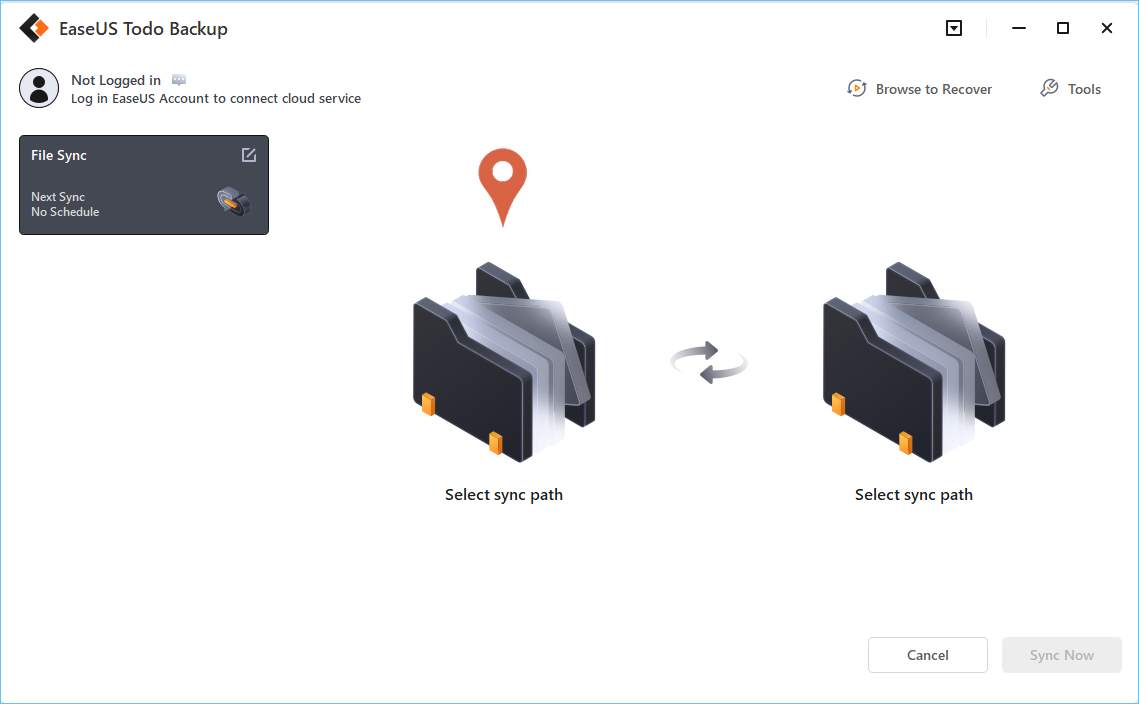
Schritt 3. Wählen Sie einen Ordner aus, den Sie synchronisieren möchten, und klicken Sie auf „OK“ . Der Quellordner kann vom Desktop, „Eigene Dateien“, „Favoriten“, „Computer“, „Netzwerk“ oder „NAS“ stammen.
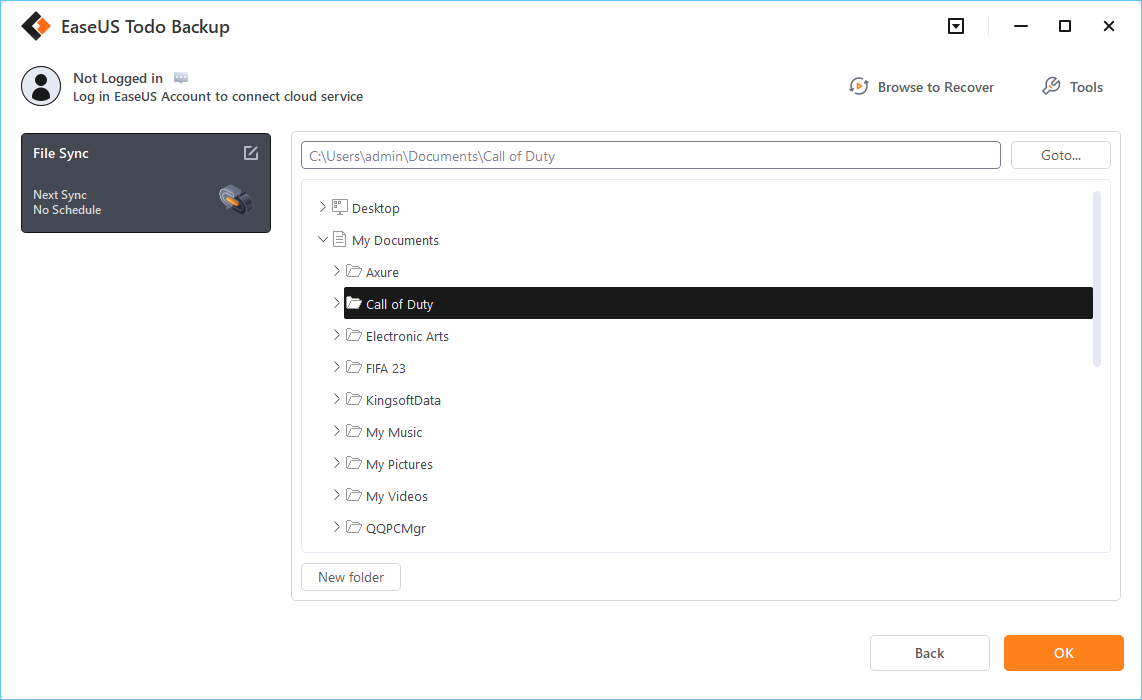
Schritt 4. Wählen Sie einen Zielort, mit dem Sie Dateien synchronisieren möchten. Sie können je nach Bedarf zwischen der Zwei-Wege- oder der Einweg-Synchronisierung wählen.
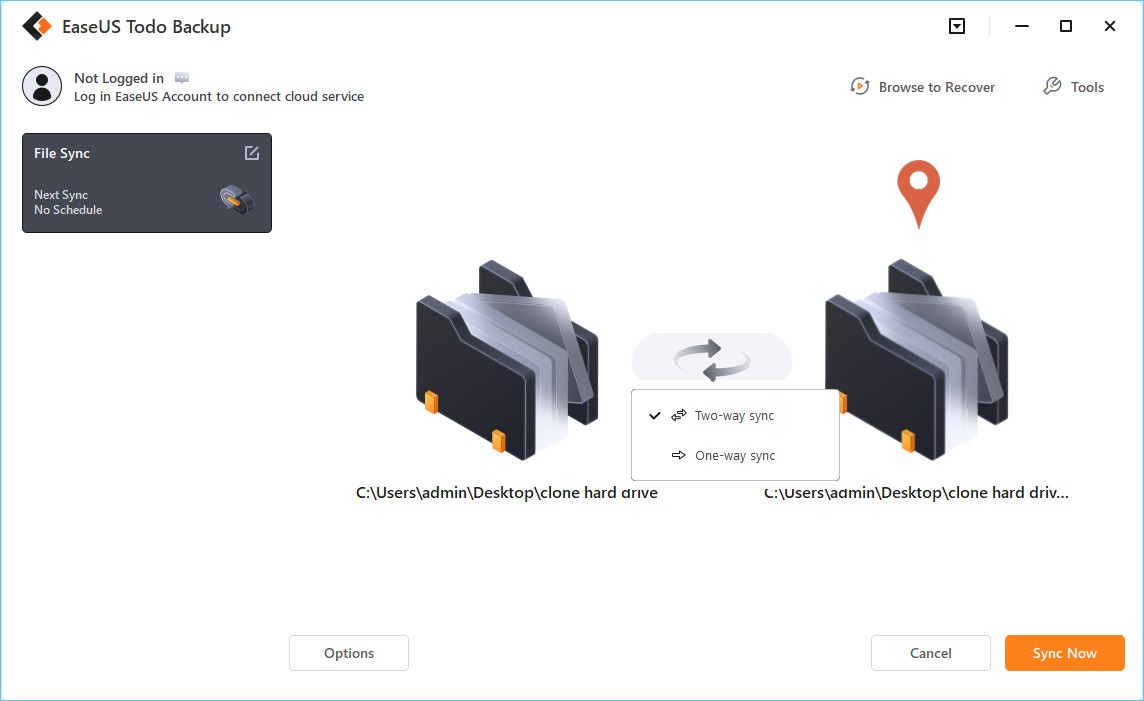
Bonus: Tippen Sie auf die Schaltfläche „Optionen“ , um ein Synchronisierungsschema auszuwählen, mit dem eine Synchronisierungsaufgabe täglich, wöchentlich, bei einem Ereignis oder in Echtzeit geplant werden kann.

Schritt 5. Klicken Sie auf „Jetzt synchronisieren“ , um sofort eine Synchronisierungsaufgabe zu starten.

Schritt 6. Warten Sie, bis der Synchronisierungsvorgang abgeschlossen ist. In der oberen linken Ecke wird eine Spalte „Dateisynchronisierung“ angezeigt.

Wenn Sie den Beitrag hilfreich finden, teilen Sie ihn auf Ihren sozialen Plattformen, um anderen zu helfen, Dateien in Echtzeit zu synchronisieren.
Die letzten Worte
Hier dreht sich alles um Echtzeitsynchronisierung. EaseUS Todo Backup ist eine leistungsstarke Echtzeit-Synchronisationssoftware, die Sie nicht verpassen sollten. Egal, wo Sie Dateien synchronisieren möchten, dieses Tool erledigt die Aufgabe pünktlich und stellt sicher, dass keine Daten verloren gehen. Laden Sie es herunter und testen Sie es – Sie werden begeistert sein.
FAQs zur Echtzeitsynchronisierung
1. Wie funktioniert die Echtzeitsynchronisierung?
Die Echtzeitsynchronisierung funktioniert durch die ständige Überwachung von Datenänderungen in Echtzeit und die automatische Synchronisierung dieser Änderungen über mehrere Geräte oder Plattformen hinweg. Dies geschieht typischerweise über einen Cloud-basierten Dienst oder eine Software, die die Geräte oder Plattformen verbindet und sicherstellt, dass alle an den Daten vorgenommenen Aktualisierungen oder Änderungen sofort auf allen verbundenen Geräten angezeigt werden.
Die Echtzeitsynchronisierung basiert auf Technologien wie APIs, Webhooks und ereignisgesteuerter Architektur, um eine sofortige Kommunikation und Datenübertragung zwischen Geräten zu ermöglichen. Bei einer Datenänderung auf einem Gerät wird eine Benachrichtigung oder ein Ereignis an alle verbundenen Geräte gesendet, die diese dazu auffordern, ihre eigenen Daten entsprechend zu aktualisieren.
2. Was sind die Nachteile von Sync?
Zu den Nachteilen der Synchronisierung gehören:
- Datensicherheitsrisiko: Das Synchronisieren von Daten über mehrere Geräte hinweg erhöht die Anfälligkeit für Hackerangriffe, Malware und unbefugten Zugriff.
- Datenverlust: Im Falle eines Synchronisierungsfehlers oder eines technischen Problems besteht das Risiko eines Datenverlusts oder einer Datenbeschädigung, insbesondere wenn keine ordnungsgemäßen Sicherungen durchgeführt werden.
- Bedenken hinsichtlich des Datenschutzes: Einige Synchronisierungsdienste erfassen und speichern möglicherweise Benutzerdaten für ihre eigenen Zwecke, was Bedenken hinsichtlich des Datenschutzes und der Datensicherheit aufwirft.
3. Wie kann ich FreeFileSync automatisieren?
FreeFileSync ist ein bekanntes Synchronisierungstool, das die Synchronisierung von Dateien in Echtzeit unterstützt. Um FreeFileSync zu automatisieren, folgen Sie den folgenden Schritten:
- Starten Sie RealTimeSync.exe im Installationsverzeichnis von FreeFileSync und geben Sie die Ordner ein, die Sie überwachen möchten.
- Wenn Sie dies nicht manuell tun möchten, gehen Sie zu Menü > Dateien > Öffnen (oder ziehen und ablegen).
Weitere Artikel & Tipps:
-
Boot-Fehler 0xc0000225 "Winload.efi fehlt oder ist beschädigt" in Windows 10 beheben
![author-Katrin]() Katrin / 2025-01-07
Katrin / 2025-01-07 -
So synchronisieren Sie Dateien automatisch und manuell mit OneDrive
![author-Maria]() Maria / 2025-03-28
Maria / 2025-03-28

EaseUS Todo Backup
- Backup-Software für Privatanwender
- Sicheres Image-Backup
- Klonen der Laufwerke
- All-in-one-Recovery-Tool im Notfall
Umfassende Backup-Lösung